
作者:陈熹
来源:早起Python
大家好,在之前的办公自动化系列文章中我们已经详细介绍了如何使用python批量处理PDF文件,包括合并、拆分、水印、加密等操作。
今天我们再次回到PDF,详细讲解如何使用python从PDF提取指定的信息。我们将以一份年度报告PDF为例进行介绍,内含大量文字、表格、图片,具体如下
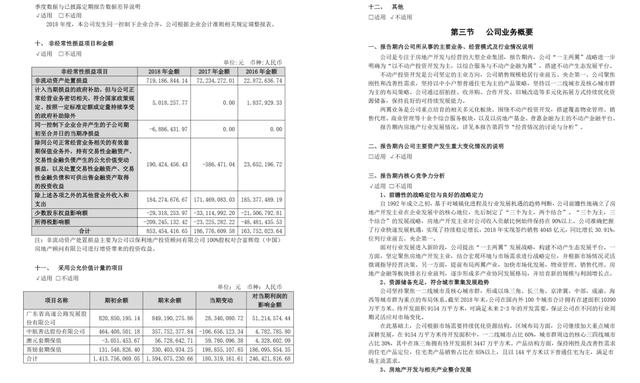
模块安装
首先需要安装两个模块,第一个是pdfplumber,在命令行使用pip安装即可
pip install pdfplumber第二个是fitz, 它是pymupdf中的一个模块,同样可以使用pip轻松安装
pip install pymupdf文字信息提取
使用python提取PDF中文字代码思路如下
- 利用pdfplumber打开一个 PDF 文件
- 获取指定的页,或者遍历每一页
- 利用.extract_text()方法提取当前页的文字
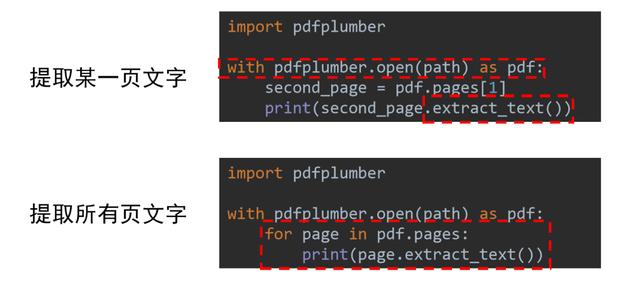
现在让我们用上述代码尝试提取示例数据中第12页的文字
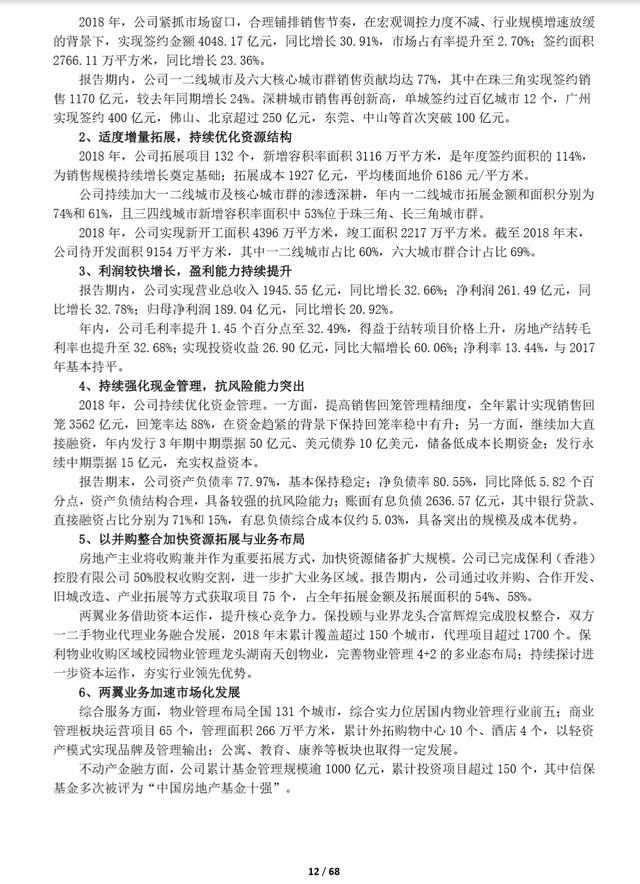
import pdfplumberfile_path = r'C:xxxxpractice.PDF'with pdfplumber.open(file_path) as pdf: page = pdf.pages[11] print(page.extract_text())结果如下图所示
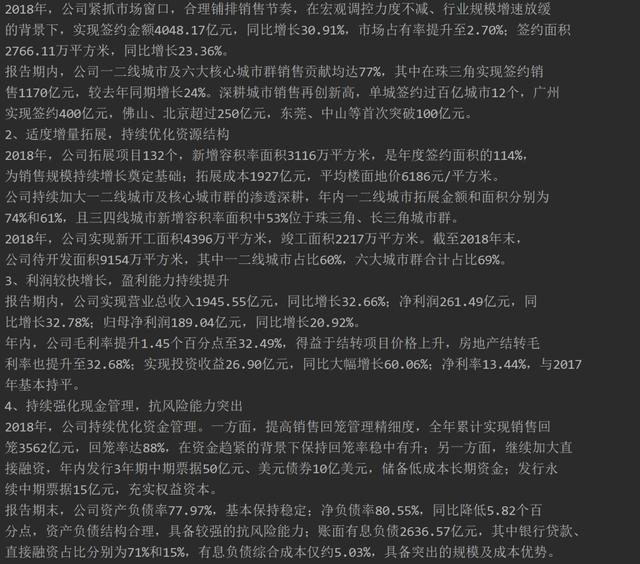
接着可以将内容通过导入python-docx并借助wordfile.add_paragraph()写入Word文件中,而这个模块我们已经讲解很多次,此处就不再赘述。
表格信息提取
使用Python提取单个表格和提取单页文字的代码非常类似,用的是.extract_table()
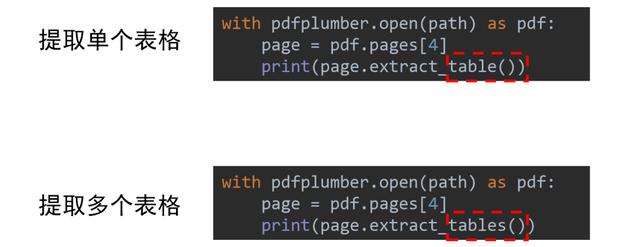
但需要注意的是.extract_table()默认提取指定页面的第一个表格,如果当前页面有多个表格都需要提取,则要直接使用.extract_tables()
例如示例文件中第 13 页有 2 个表格,我们分别利用.extract_table()和.extract_tables()观察输出结果

import pdfplumberfile_path = r'C:xxxxpractice.PDF'with pdfplumber.open(file_path) as pdf: page = pdf.pages[12] print(page.extract_table())结果如下
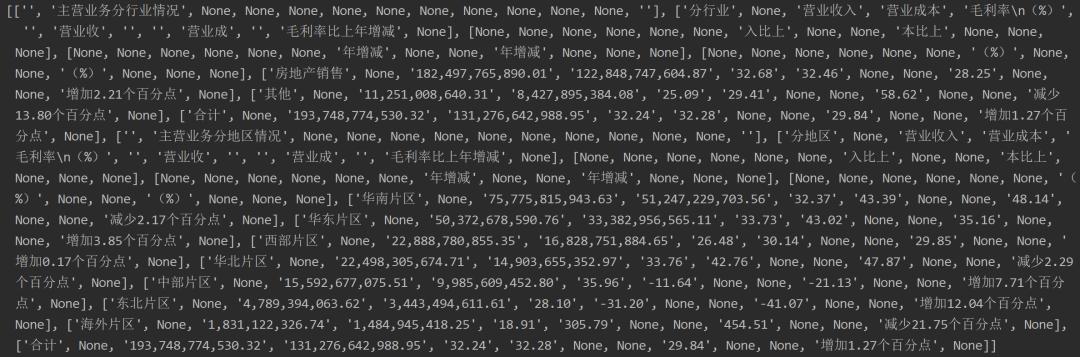
可以看到是一个嵌套列表,熟悉这种格式的人会理解想到可以pandas或者遍历该嵌套列表后借助openpyxl的sheet.append(list)写入Excel文件中,
import pdfplumberfile_path = r'C:xxxxpractice.PDF'with pdfplumber.open(file_path) as pdf: page = pdf.pages[12] print(page.extract_tables())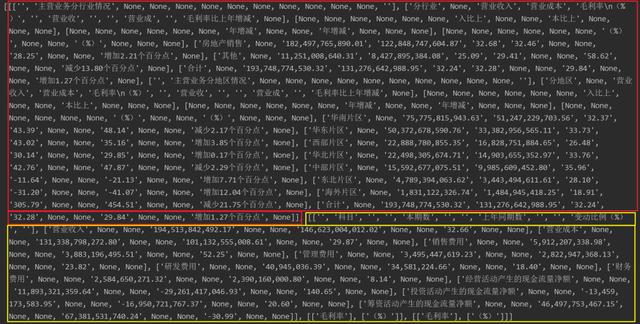
而.extract_tables()提取当前页所有表格会产生了一个三级嵌套列表,第一层的列表就代表每一个表格,之后也可以利用其他库写入Excel。
图片提取
对于图片提取,现在没有任何一个模块可以做到百分之百的提取。本文只介绍基于fitz模块的代码,基本思路是通过正则查找图片并将其输出
例如提取示例文件中的图片,代码可以这么写
import fitzimport reimport osfile_path = r'C:xxxpractice.PDF'dir_path = r'C:xxx' # 存放图片的文件夹def pdf2pic(path, pic_path): checkXO = r"/Type(?= */XObject)" checkIM = r"/Subtype(?= */Image)" pdf = fitz.open(path) lenXREF = pdf._getXrefLength() imgcount = 0 for i in range(1, lenXREF): text = pdf._getXrefString(i) isXObject = re.search(checkXO, text) isImage = re.search(checkIM, text) if not isXObject or not isImage: continue imgcount += 1 pix = fitz.Pixmap(pdf, i) new_name = f"img_{imgcount}.png" if pix.n 结果如下
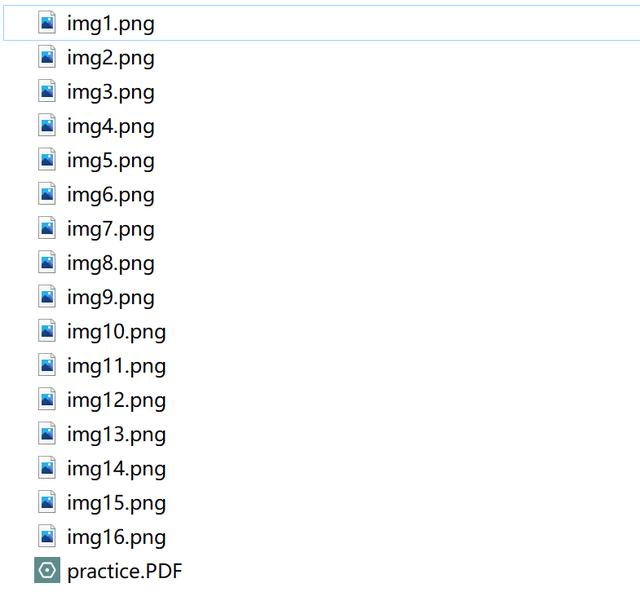
可以看到成功提取了图片,但PDF中的图片远不止这些,如果你有其他思路或者方法可以在留言区与我交流。
写在最后
最后要说明的是,在上一篇文章及本文中我们剖析了每一行代码。但针对PDF的模块较多,且有些模块功能并不完善,代码也没有类似OFFICE三件套操作那般简洁,因此更多时候以理解为主,不需要完全掌握写,会用会改即可!
当然还是希望大家能够理解Python办公自动化的一个核心就是批量操作-解放双手,并且能与日常办公结合让复杂的工作自动化!




















 1万+
1万+











 被折叠的 条评论
为什么被折叠?
被折叠的 条评论
为什么被折叠?








